Ошибка и Исправление: Код ошибки Центра обновления Windows: 0xca020007 Исправление
Раздел Ошибки гайд Код ошибки Центра обновления Windows: 0xca020007 содержит секреты, информацию, подсказки и поможет игроку решить наиболее часто встречающиеся проблемы.
Люди сообщают об ошибке с кодом 0xca020007 при попытке обновить свою операционную систему Windows 10 или 11. Эта ошибка может быть вызвана следующими причинами:
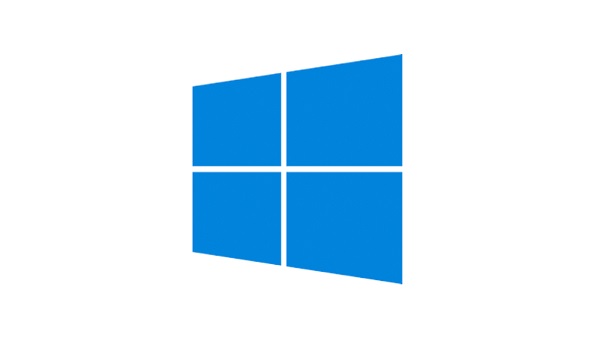
- Системные файлы могут быть повреждены.
- Возможно, у вас есть несколько ожидающих обновлений. (простая перезагрузка должна исправить это)
- Возможно, у вас недостаточно памяти для установки обновления.
- Ваши периферийные устройства могут мешать обновлению Windows.(просто отключите устройства при обновлении, чтобы исправить это)
- Возможно, драйверы ваших устройств конфликтуют друг с другом.
- Возможно, ваше интернет-соединение недостаточно стабильно для загрузки обновления.
Исправление № 1 — Устранение неполадок
Вы можете устранить ошибку Windows 0xca020007, запустив утилиту устранения неполадок Центра обновления Windows. Вы можете получить к нему доступ, выполнив следующие действия:
- Откройте настройки вашего компьютера.
- Выберите «Обновление и безопасность» и выберите «Устранение неполадок» слева.
- Нажмите «Дополнительное средство устранения неполадок» и выберите параметр «Центр обновления Windows» в разделе «Начало работы».
- В развернутом трее должен появиться параметр «Запустить средство устранения неполадок», выберите его.
- Устранение неполадок должно автоматически устранить проблему. В противном случае попробуйте другие исправления.
Исправление № 2 — Запуск средства проверки системных файлов
Запуск средства проверки системных файлов по умолчанию от Microsoft сканирует все файлы на наличие поврежденных и заменяет эти поврежденные файлы, которые не повреждены и функционируют. Чтобы запустить средство проверки системных файлов:
- Откройте командную строку.
- Нажмите ctrl+shift+enter, чтобы запустить командную строку от имени администратора.
- Напишите следующую команду и нажмите Enter, чтобы запустить средство проверки системных файлов:
- Перезагрузите компьютер, чтобы проверить, сработало ли это, в противном случае попробуйте следующее исправление.
Исправление № 3 — перезапуск Центра обновления Windows
Службы Windows — это службы, которые вы могли видеть на панели задач, которые, кажется, ничего не делают. На самом деле они усердно работают, пытаясь дать вам несколько улучшений качества жизни. Одной из таких служб являются службы Центра обновления Windows. Возможно, он не работает должным образом и может вызвать ошибку Windows 0xca020007. Выполните следующие действия, чтобы исправить ошибку.
- Нажмите ctrl+R
- Найдите services.msc в окне запуска.
- Найдите службы обновления Windows в появившемся окне.
- Выберите свойства, щелкнув правой кнопкой мыши службу Центра обновления Windows.
- Переключите тип запуска с параметра «Вручную» на «Автоматически».
- >Нажмите Применить, чтобы применить эти настройки.
- Запустите службу Центра обновления Windows.
- Нажмите «Перезапустить службу», если она уже запущена.
- Перезагрузите компьютер и посмотрите, решена ли проблема.
Исправление № 4 — Очистка папки распространения программного обеспечения
В каталоге Windows вы можете найти папку распространения программного обеспечения, которая будет полезна для вашей системы, когда она хочет установить Windows Обновления. Очистка или сброс этой папки должны привести к исправлению ошибки Windows 0xca020007. Ниже приведены инструкции о том, как это сделать:
- Приостановить службы Windows Update.
- Откройте Windows Powershell с помощью утилиты поиска.
- Нажмите Ctrl+Shift. + введите, чтобы запустить службу в качестве администратора.
- Введите следующую команду и нажмите клавишу ввода:
- Введите эту команду, чтобы выполнить вышеупомянутую задачу:
- Еще раз введите следующую команду для запуска служб обновления Windows.
Fix# 5- Использование Windows Media Creation Tool
Этот инструмент позволяет установить Windows на флешку. Вы можете обновить Windows с помощью этой службы, но если ничего не помогает, вы можете выполнить чистую установку Windows с помощью соответствующего файла ISO. Для этого выполните следующие действия:
- В веб-браузере найдите инструмент для создания Windows Media и загрузите его с официального веб-сайта.
- Запустите этот инструмент во время установки завершено.
- Примите условия.
- Выберите Обновить компьютер сейчас и нажмите «Далее».
- Это должно инициировать последовательность загрузки. Когда закончите, следуйте инструкциям в следующих подсказках, а затем перезагрузите компьютер. Мы надеемся, что это должно решить проблему.
Это все, что касается наших исправлений для кода ошибки Windows 0xca020007. Если вы сталкиваетесь с ошибками и проблемами, связанными с другими компьютерными играми или с вашим ПК, также посетите наш центр, посвященный часто встречающимся ошибкам ПК и их исправлениям.

